دستیار گوگل کار نمی کند؟ 13 روش حل مشکل Google Assistant
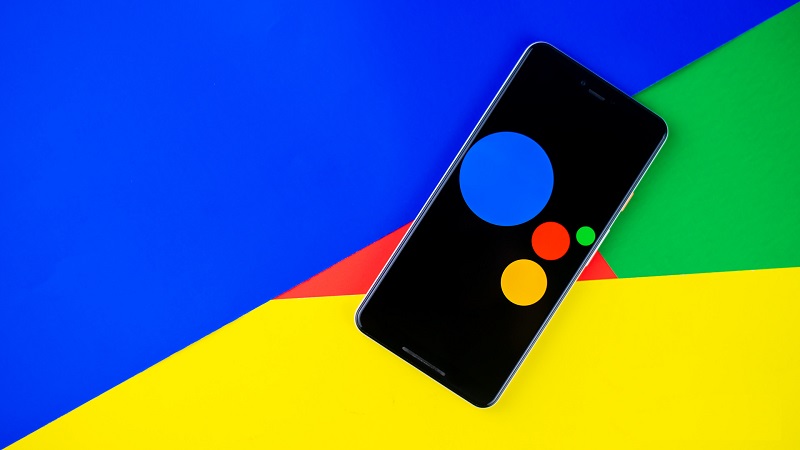
وقتی می گویید «OK Google» آیا دستیار گوگل کار نمی کند؟ متأسفانه موارد زیادی وجود دارد که باعث می شود دستیار گوگل از کار بیفتد. در این مقاله، ما 13 راه حلی را که به احتمال زیاد دستیار گوگل شما را دوباره فعال می کند، پوشش می دهیم.
فهرست مطالب
Toggle1- دستگاه خود را ریستارت کنید
رایجترین توصیههای فنی این است که دستگاه خود را خاموش و روشن کنید. گاهی اوقات، راهاندازی مجدد اولیه میتواند خطاها را برطرف کند و دستیار گوگل را دوباره به کار بیندازد. برای راه اندازی مجدد دستگاه اندرویدی خود، دکمه پاور را تا 10 ثانیه فشار داده و نگه دارید و سپس روی Restart ضربه بزنید.
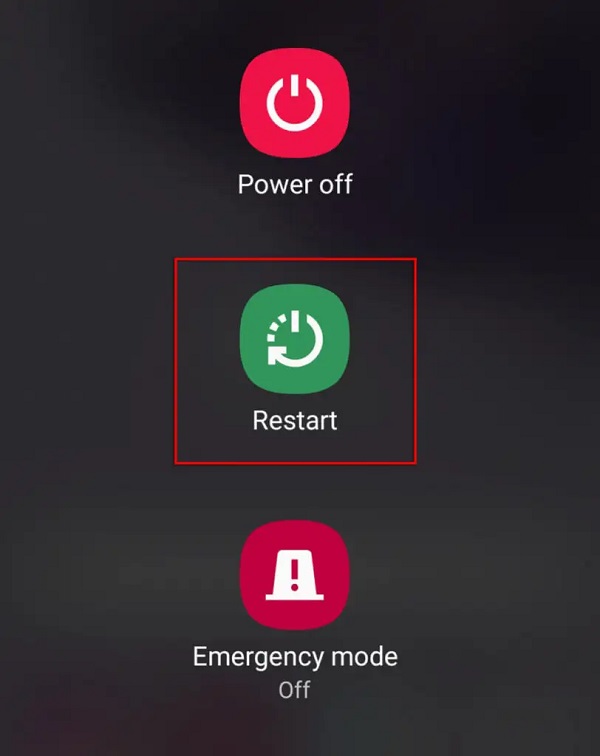
2- بررسی کنید که آیا سرویس گوگل افتاده است یا خیر
اگرچه نادر است، اما ممکن است سرویسهای Google یا Google Home از کار افتاده باشند. اگر اینطور است، چاره ای ندارید جز اینکه منتظر بمانید تا سرویس ها دوباره به کار بیافتند. برای بررسی اینکه آیا سرویسهای Google از کار افتاده اند، صفحه DownDetector را برای Google و Google Home بررسی کنید . همچنین میتوانید صفحات رسمی رسانههای اجتماعی Google (مانند توییتر آنها ) را برای بهروزرسانیهای اخیر بررسی کنید.
- بیشتر بخوانید: چرا گوگل آنالیتیکس داده ها را نشان نمی دهد؟ 6 راه حل عدم نمایش داده های گوگل آنالیتیکس
3- بررسی کنید که آیا دستگاه شما از Google Assistant پشتیبانی می کند یا خیر
بسیاری از تلفنهای اندرویدی قدیمی از دستیار گوگل پشتیبانی نمیکنند، بنابراین دوباره بررسی کنید که دستگاه تلفن همراه شما سازگار است.
الزامات سازگاری برای دستیار گوگل:
- اندروید نسخه 5.0 با حداقل 1 گیگابایت حافظه یا نسخه 6.0 یا بالاتر با حداقل 1.5 گیگابایت حافظه
- برنامه Google نسخه 6.13 یا بالاتر
- وضوح صفحه باید حداقل 720p باشد
- دستیار Google باید از زبان دستگاه شما پشتیبانی کند
4- اتصال اینترنت خود را بررسی کنید
Google Assistant برای کار کردن به اتصال اینترنت نیاز دارد. این بدان معناست که دستگاه شما باید به شبکه Wi-Fi یا داده تلفن همراه متصل باشد تا بتواند کار کند. برای بررسی اینترنت خود، یک برنامه مرورگر وب را باز کنید و سعی کنید یک صفحه را بارگیری کنید. اگر بارگیری نشد، باید عیبیابی اتصال اینترنت خود را امتحان کنید.
توجه: اگر از سرویس VPN استفاده میکنید، آن را بلافاصله قطع کنید و ببینید آیا دستیار گوگل کار میکند یا خیر. از آنجایی که Google Assistant برای کار کردن به اینترنت نیاز دارد، گاهی اوقات VPN ها می توانند مشکلاتی را در عملکرد آن ایجاد کنند.
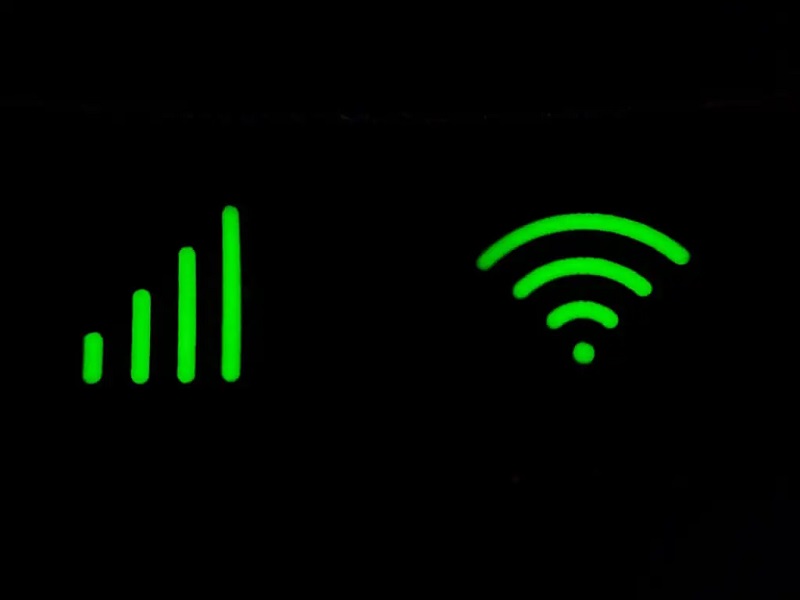
5- میکروفون خود را بررسی کنید
یک مشکل آشکار که اغلب نادیده گرفته می شود این است که میکروفون شما غیرفعال است یا کار نمی کند. بدون میکروفون، دستیار گوگل به وضوح نمی تواند به دستورات صوتی شما گوش دهد.
برای بررسی این موضوع، سعی کنید با کسی تماس بگیرید یا ویدیویی از صحبت کردن خود ضبط کنید. اگر صدایی ضبط نشد، احتمالاً مشکلی در میکروفون شما وجود دارد.
6- فعال کردن Google Assistant
یکی از دلایل رایج مشکلات دستیار گوگل این است که به طور تصادفی در تنظیمات دستگاه شما غیرفعال شده است. برای فعال کردن مجدد Google Assistant به صورت زیر عمل می کنیم:
Settings را باز کنید.
روی Google ضربه بزنید.
Settings for Google apps را انتخاب کنید.
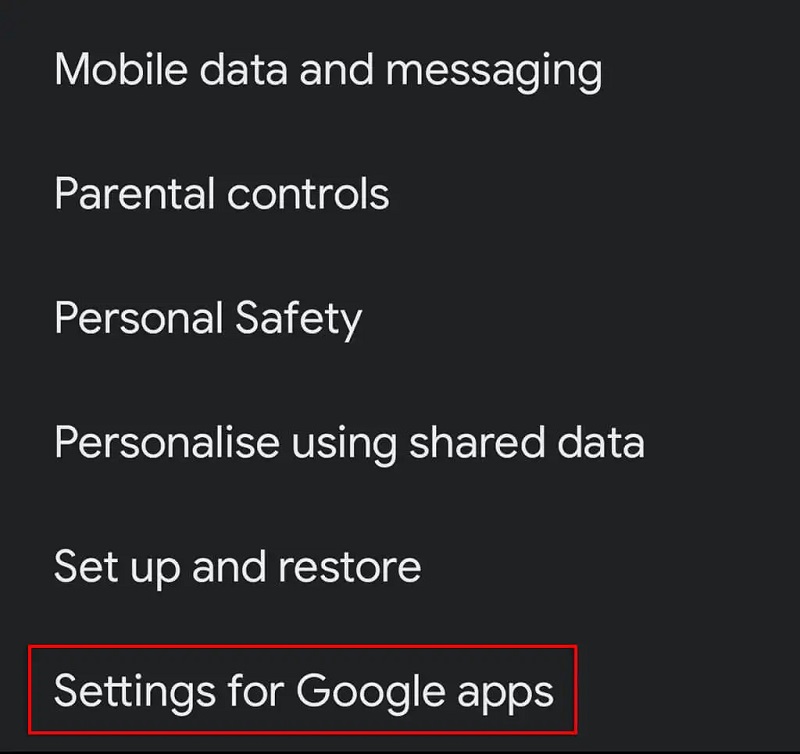
Search, Assistant & Voice را انتخاب کنید.
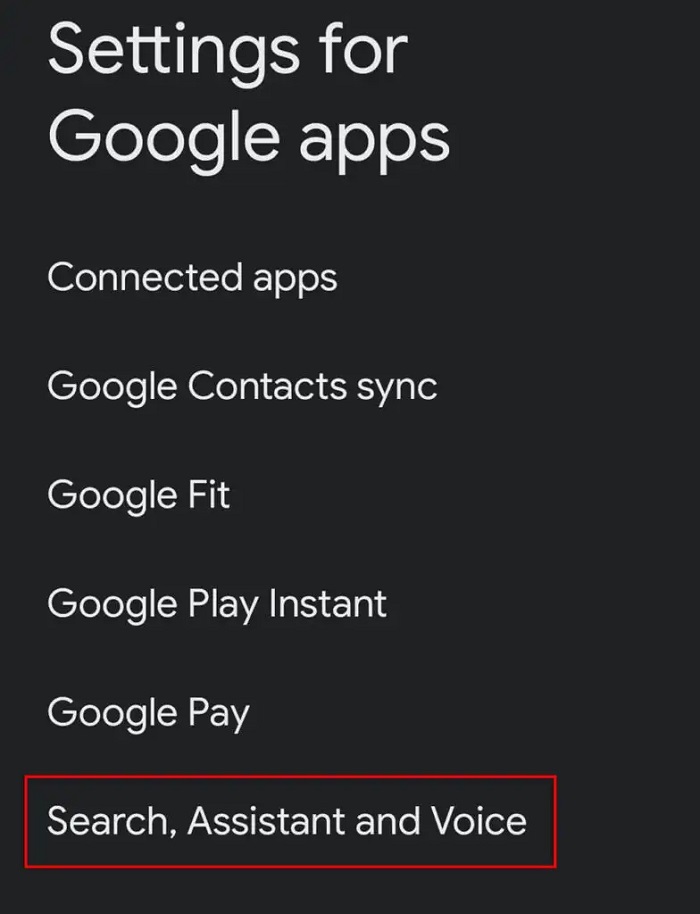
روی Google Assistant ضربه بزنید.
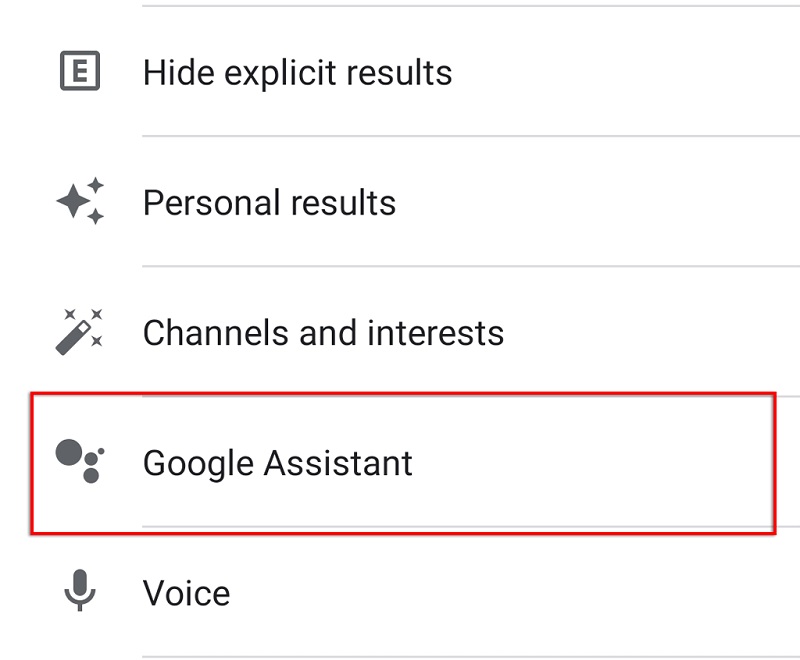
روی Hey Google & Voice Match ضربه بزنید.
Hey Google را فعال کنید.
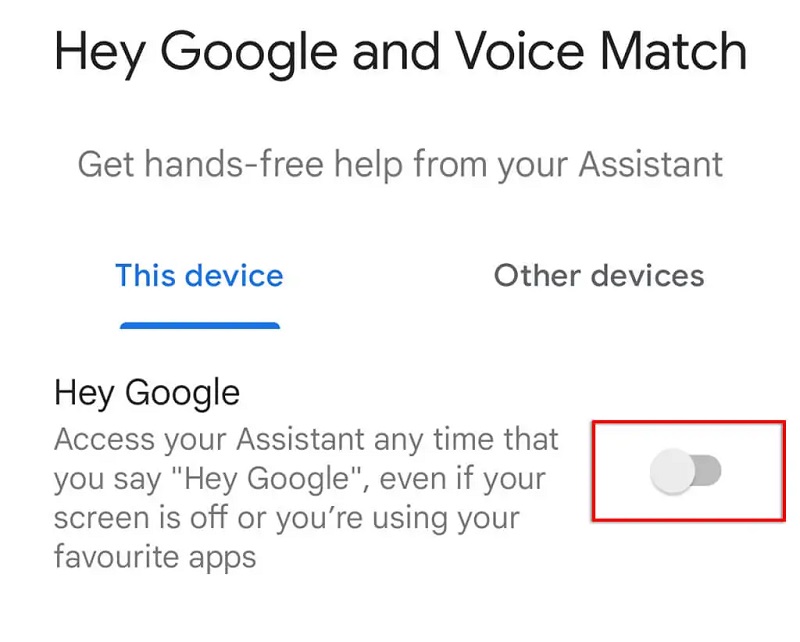
7- مجوزها را بررسی کنید
برای عملکرد صحیح، دستیار Google باید چندین مجوز در اختیار داشته باشد. برای اطمینان از اینکه به دستیار گوگل مجوزهای صحیح داده شده است به صورت زیر عمل می کنیم:
Settings را باز کنید.
روی Apps ضربه بزنید.
به پایین اسکرول کنید و روی Google ضربه بزنید.
روی Permissions ضربه بزنید.
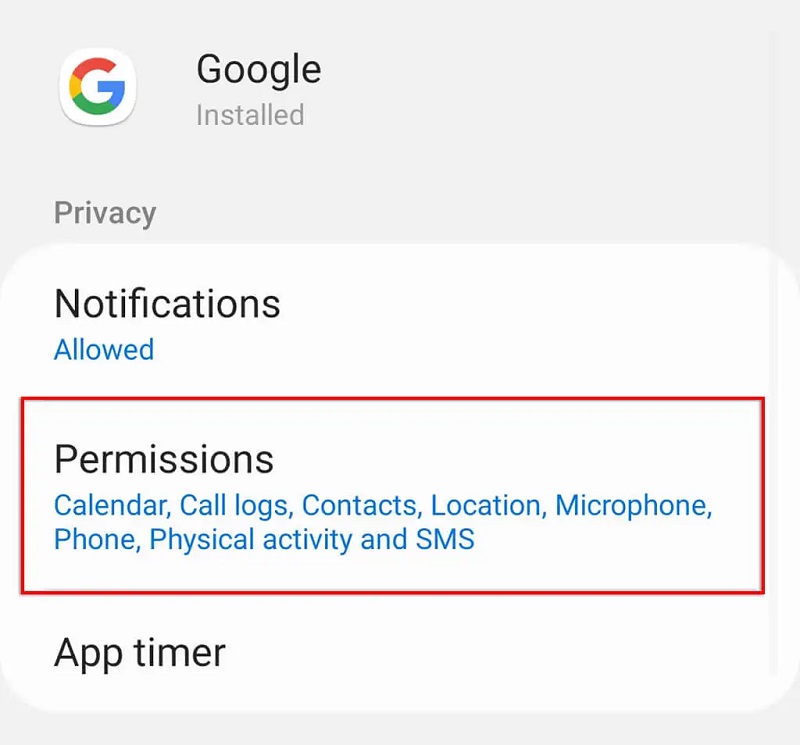
همه مجوزها را فعال کنید.
- بیشتر بخوانید: ثبت سایت در گوگل آنالیتیکس Google Analytics با افزونه MonsterInsights
8- تنظیمات زبان خود را بررسی کنید
همانطور که در بالا ذکر کردیم، برنامه دستیار گوگل فقط با زبان های خاصی کار می کند. شما می توانید از طریق صفحه پشتیبان گوگل بررسی کنید که چه زبان هایی ساپورت می شوند.
برای بررسی زبان فعلی تنظیمات دستیار گوگل به صورت زیر عمل می کنیم:
برنامه Google را باز کنید.
Settings for Google Apps را انتخاب کنید.
روی Search, Assistant & Voice ضربه بزنید.
روی Voice ضربه بزنید.
Languages را انتخاب کنید.

زبانی که می خواهید استفاده کنید را انتخاب کنید و روی Save ضربه بزنید.
توجه: در حال حاضر، پشتیبانی از زبان انگلیسی گوگل بسیار کاربردی تر از برخی از گزینه های زبان دیگر است. بنابراین به خاطر داشته باشید که اگر از زبان دیگری استفاده می کنید، تشخیص صدای دستیار گوگل ممکن است رضایت بخش نباشد.
9- به روز رسانی ها را بررسی کنید
اگر از آخرین نسخه Google Assistant استفاده نمیکنید، ممکن است با مشکلات سازگاری مواجه شوید که باعث میشود دستیار دیگر کار نکند.برای بررسی اینکه آیا بهروزرسانیهای برنامه Google وجود دارد یا خیر:
گوگل پلی استور را باز کنید.
برنامه Google را جستجو کنید.
بررسی کنید که آیا گزینه ای برای به روز رسانی به جای حذف وجود دارد یا خیر. اگر وجود دارد، روی Update ضربه بزنید و منتظر بمانید تا فرآیند تکمیل شود.
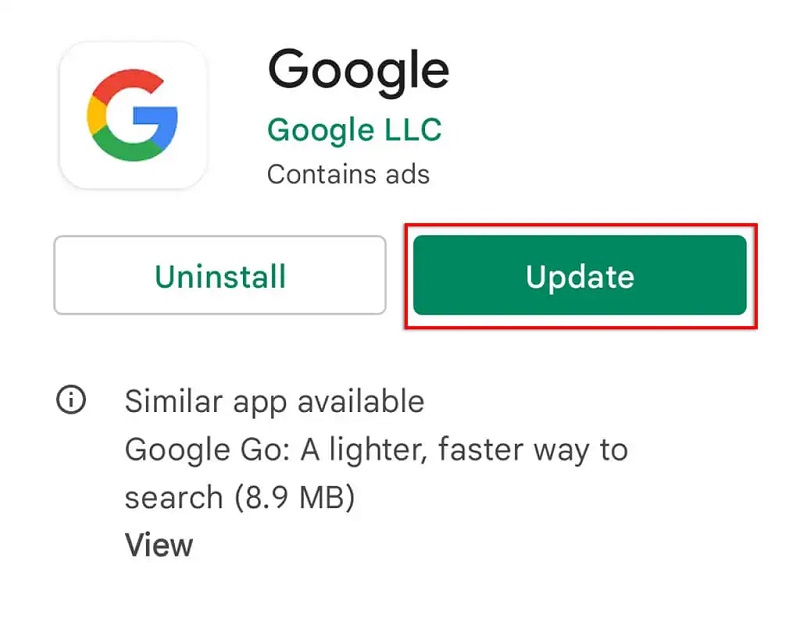
این روند را برای دستیار گوگل تکرار کنید
اگر از Google Nest استفاده میکنید، دستگاههای دستیار شما از طریق برنامه Google Home بهروزرسانی میشوند، بنابراین حتماً این روند را برای این کار نیز دنبال کنید.
توجه: بهتر است با رفتن به مسیر Settings > System > System update > Check for updatesبروزرسانی دستگاه خود را هم بررسی کنید. اینها نه تنها می توانند مشکلات سازگاری را برطرف کنند، بلکه به روز رسانی های امنیتی را ارائه می دهند که برای محافظت از داده های آنلاین شما مهم هستند.
10- هر دستیار صوتی دیگری را حذف نصب کنید
دستیارهای صوتی دیگر از جمله بیکسبی سامسونگ یا الکسای آمازون ممکن است با Google Assistant تداخل داشته باشند. برای حذف این تداخل احتمالی و بررسی اینکه آیا باعث ایجاد مشکل در دستیار گوگل شده است، غیرفعال کردن یا حذف کامل این دستیاران مفید است.
برای انجام این کار:
Settings را باز کنید.
روی Apps ضربه بزنید.
پیمایش کنید و سعی کنید دستیارهای صوتی دیگری را پیدا کنید.
روی Disable یا Uninstall ضربه بزنید تا از اجرای آنها در پس زمینه جلوگیری کنید.
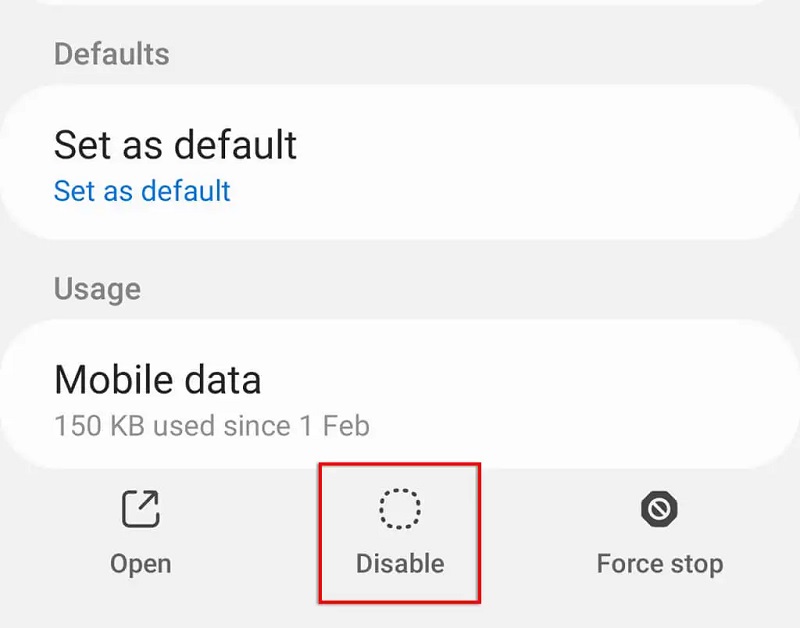
11- کش دستیار گوگل را پاک کنید
با بسیاری از باگ های نرم افزاری، پاک کردن داده های برنامه و فایل های کش اغلب می تواند مشکل را برطرف کند. برای پاک کردن کش برنامه Google به صورت زیر عمل می کنیم:
Settings را باز کنید.
Apps را انتخاب کنید.
روی Google ضربه بزنید.
روی Storage ضربه بزنید.
به پایین اسکرول کنید بروید و روی Clear cache و سپس Manage storage ضربه بزنید.
روی Clear All Data ضربه بزنید.
OK را انتخاب کنید.
12- مدل صوتی دستیار گوگل را دوباره آموزش دهید
اگر دستیار گوگل در تشخیص صدای شما مشکل دارد، آموزش مجدد مدل صوتی می تواند مشکل را حل کند. اگر Google Assistant از صفحه قفل پاسخ نمی دهد، ممکن است به همین دلیل باشد.
برای آموزش مجدد مدل صوتی Google Assistant به صورت زیر عمل می کنیم:
Settings را باز کنید.
روی Google ضربه بزنید.
Settings for Google Apps را انتخاب کنید.
روی Search, Assistant & Voice ضربه بزنید.
روی Voice ضربه بزنید.
روی Voice Match ضربه بزنید.
به پایین اسکرول کنید و روی Voice model ضربه بزنید.
Retrain voice model را انتخاب کنید.
برنامه از شما می خواهد کلمات خاصی را بگویید. مراحل را تا زمانی که کامل شود ادامه دهید، سپس سعی کنید طبق معمول از Google Assistant استفاده کنید.
13- Google Apps را حذف و دوباره نصب کنید
اگر راه حل های بالا جواب نداد، آخرین راه حل شما این است که سعی کنید برنامه های Google را دوباره نصب کنید که احتمالاً باعث می شود دستیار کار نکند.
برای حذف و نصب مجدد برنامه های Google:
گوگل پلی استور را باز کنید.
Google Assistant را جستجو کنید و برنامه را انتخاب کنید.
روی Uninstall در سمت راست بالای پنجره ضربه بزنید.
این کار را برای Google Assistant تکرار کنید و سپس سعی کنید از ویژگی “Hey Google” استفاده کنید.
امیدواریم با استفاده از راه حل های بالا مشکل دستیار گوگل شما حل شده باشد.
Warning: Undefined variable $post_id in /home/aplica/public_html/wp-content/themes/studiare/inc/templates/blog/related-carousel.php on line 5







دیدگاهتان را بنویسید
برای نوشتن دیدگاه باید وارد بشوید.